系统之家Win10系统下载 - 系统之家官网
时间:2019-02-24 12:16 来源:系统之家官网 作者:huahua
首先,找出问题所在,可能是文件交中存放的视频或者音频文件过多,打开文件夹的时候系统会预览文件,从而导致CUp利用率瞬间暴涨,使得explorer停止工作。解决方法就是关闭文件夹选项的缩略图功能。
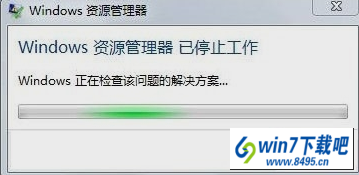
点开我的电脑,然后点开文件夹和搜索选项,再点查看,再勾选始终查看显示图标,从不显示缩略图。这样就取消缩略图形式显示文件图标。
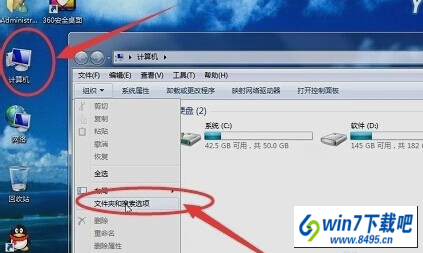
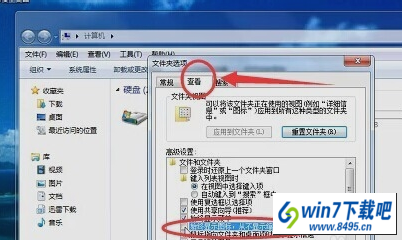
然后按键盘上的Ctrl+Alt+delete,或者是鼠标右键点击任务栏,然后点启动任务管理器,再点文件,再点新建任务。在弹出的窗口输入“ explorer.exe”再点确定就可以了。最后再找个winRAR文件,点选项,设置,综合,把winRAR整合到资源管理器中”的勾消除就行了。


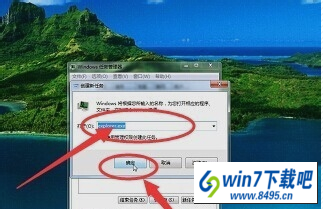
相关文章
热门教程
热门系统下载
友情链接: